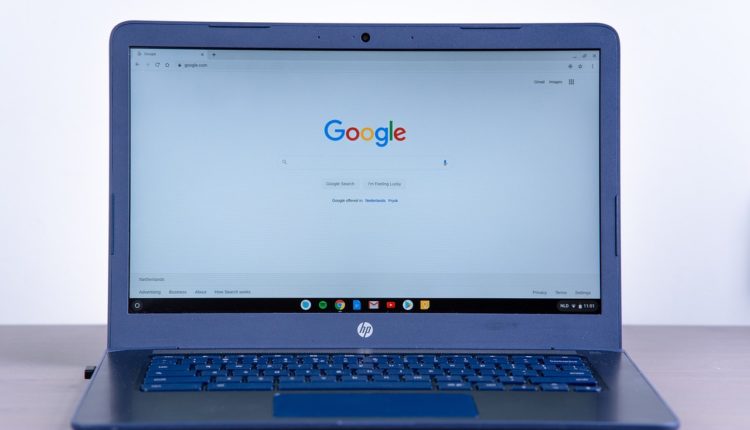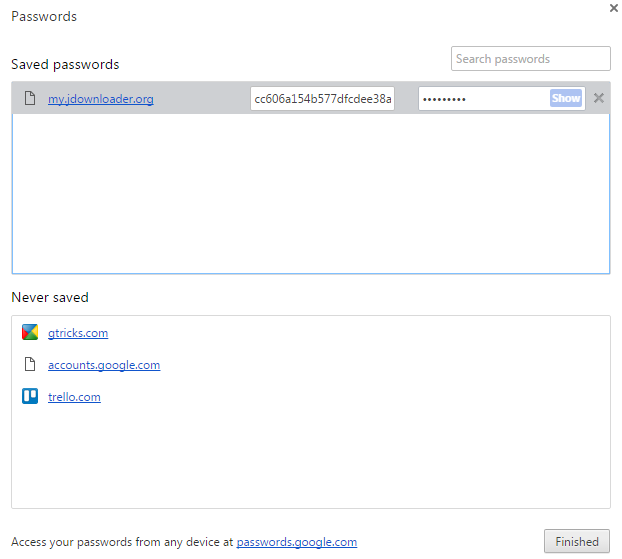Kuidas panna Chrome paroole meelde jätma
Sageli tahame salvestada saidi parooli, kuid Chrome ei paku meile valikut. Peame siis oma mälule toetuma või selle kuhugi ebaturvalisse kohta üles kirjutama, mitte kasutama Chrome'i sisseehitatud paroolihaldurit. Siiski on olemas lahendused, kuidas panna Chrome alati küsima paroolide salvestamist.
Lubage käsitsi parooli salvestamise viip Chrome'is mis tahes saidi jaoks
Chrome ei näita paroolide salvestamise võimalust kahel juhul.
1 juhtum: kui keeldusite varem saidil parooli salvestamisest
Kui logite veebisaidile esimest korda sisse, kuvab Chrome märguande, mis küsib „Kas soovite, et Google Chrome,” millele järgneb kaks valikut – „Salvesta parool” või „Mitte kunagi sellel saidil”. Kui valite teise valiku, Chrome ei küsi teilt selle konkreetse saidi puhul enam kunagi seda valikut.
Sel juhul saate Chrome'i konkreetse saidi jaoks uuesti parooli salvestada, kustutades selle kirje jaotisest Seaded > Täpsemad seaded > Halda paroole > Ära kunagi salvesta.
Pärast saidi kustutamist jaotisest Ära kunagi salvesta, pakub see järgmine kord saidile sisselogimisel samu valikuid, kas salvestada saidi parool või mitte kunagi.
2 juhtum: kui sait on parooli salvestamise keelanud
See juhtub enamasti pangasaitidega, kus nad keelavad koodi automaatse täitmise funktsiooni. See takistab brauseril paluda teil tekstivälja üksikasju salvestada või vormi automaatselt täita.
Kuigi saidi eesmärk on kaitsta teie parooli, jääb see eesmärk nurja, kui kirjutate selle kuhugi mujale. Vähemalt hoiab Chrome selle turvalisena Windowsi parooli/pöördlausega ja need sünkroonitakse kõigis seadmetes.
Selliste saitide sundimiseks pakkuma teile parooli salvestamise dialoogi, võite kasutada automaatse täitmise laiendust või kohandatud JavaScripti järjehoidjat.
Automaatse täitmise laiendust on lihtne kasutada ja see pakub isegi võimalusi tekstiväljade salvestamiseks mis tahes saidi mis tahes vormi jaoks. Kuna aga tegemist on kolmanda osapoole tööriistaga, on laiendust raske usaldada.
See kohandatud JavaScripti järjehoidja täidab sama funktsiooni ainult siis, kui me seda enda valitud saitidel kutsume. Järjehoidja lihtsalt asendab lehe koodis tekstiga auto-complete="off” olekuga auto-complete=”on”, pannes Chrome'i uskuma, et üksikasju saab salvestada.
Selle järjehoidja lisamiseks toimige järgmiselt.
1 toiming: lisage Chrome'i järjehoidjaribale uus järjehoidja, lohistades aadressiribal oleva saidi ikooni järjehoidjaribale.
2 samm: paremklõpsake järjehoidjal, valige redigeeri ja nimetage see mis tahes soovitud viisil.
3 samm: muutke järgmise koodi URL-i:
javascript:(function(){var e= document.querySelectorAll("input[autocomplete=off]"); for(var i=0; i<e.length; i++) {e[i].setAttribute("autocomplete", "on"); })();See on kõik! Avage sait, mille parooli soovite Chrome'ile meelde jätta, klõpsake käsitsi järjehoidjal ja nüüd küsib Chrome pärast sisselogimisvormi esitamist, kas see salvestada või mitte.